R言語 RStudioの紹介
RStudioはR言語のオープンソース1のIDE(統合開発環境)のことで、R言語を使ったプログラミングに欠かせないソフトウェアです。RStudioを使うことで、データの収集と管理、分析、結果の抽出まで、自分の都合に合わせて効率的にデータの情報を引き出すインフラストラクチャーを構築しやすくなります。
RStudioを使うメリット
- プログラミングに使うコード、データ、データ分析の結果をプロジェクトごとに管理できる
- データ分析をアシストする多彩な機能が用意されている。例えばプロットのウィンドでは、チャートやグラフのサイズを手軽に調整したり、ファイル形式を指定して保存することができる。その他にもデータの読み込み、バージョンコントロールのアシスタント機能などがある
- プログラムを記述する時に、自動補完機能を使って事前に入力したコードから自動的にミスを修正したり入力を省略することができる。コードスニペットを使うとコードを簡単に挿入できる
- 作業の結果は、R Markdownを使ってドキュメントにまとめられる。ドキュメントはRPubsで共有できる
RStudioの導入
R言語のダウンロード:
- R for Windows
- R for Mac
RStudioのダウンロード:
- RStudio: Choose Your Version of RStudio
RStudio エディター

RStudioを起動した直後のインターフェイスです。エディターのウィンドウでプログラムの記述、編集を行います。メニューのTools → New File → R Scriptから新しいエディターを開きます。記述したプログラムをハイライトして、Runのボタン、またはキーボードでCommand + Enterを入力するとプログラムを実行できます。その他のキーボードのショートカットは、メニューのTools → Keyboard Shortcuts Helpで確認します。
RStudio コンソール
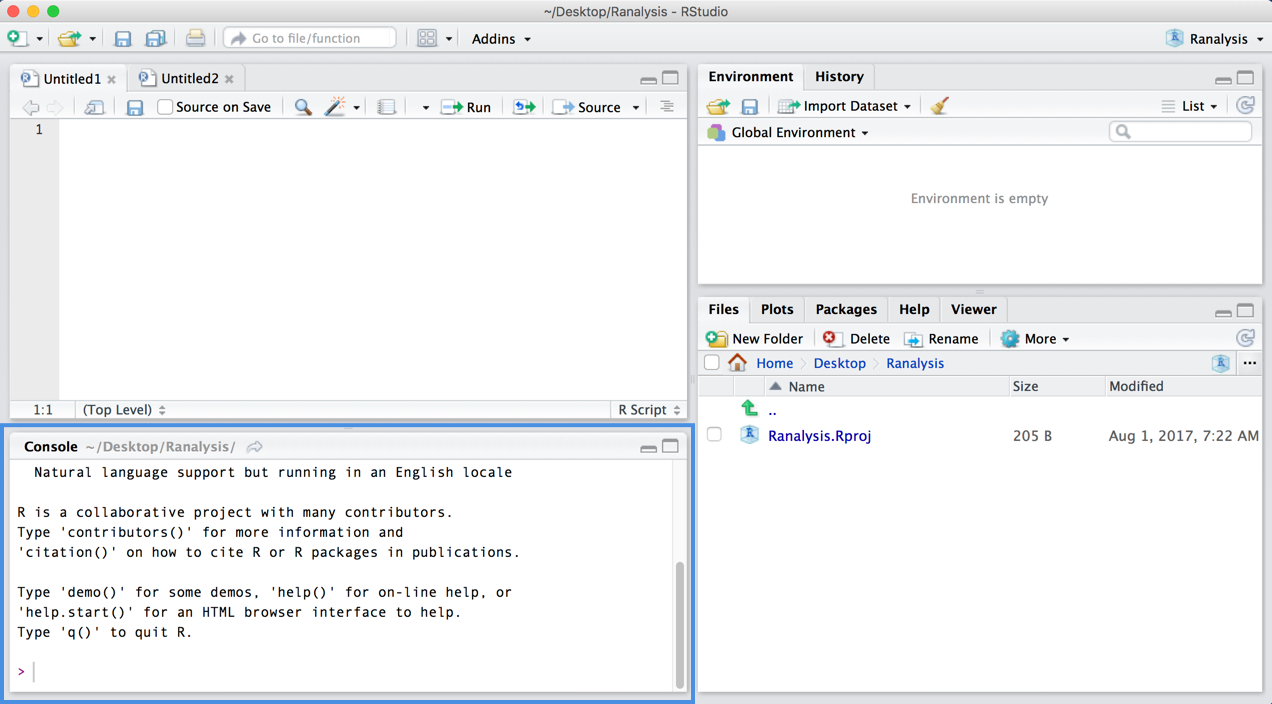
コンソールは、エディターで記述したプログラムを実行するウィンドウです。コンソールに直接プログラムを入力することもできます。
RStudio ワーキングスペース
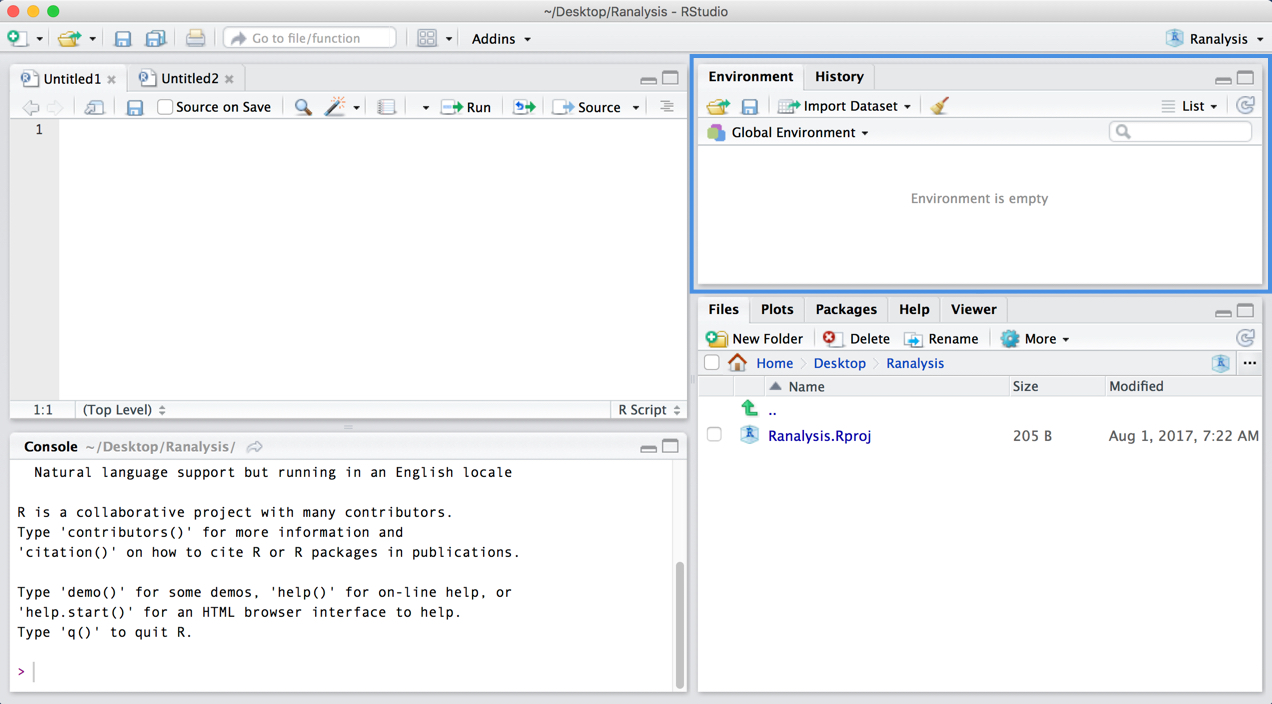
ワーキングスペースは、読み込んだデータや作成したオブジェクトを保存するウィンドウです。データ/オブジェクトの属性が表示されます。Historyのパネルでは過去に実行したコマンドが表示されます。
RStudio ファイル、プロット、ヘルプ、ビューワー
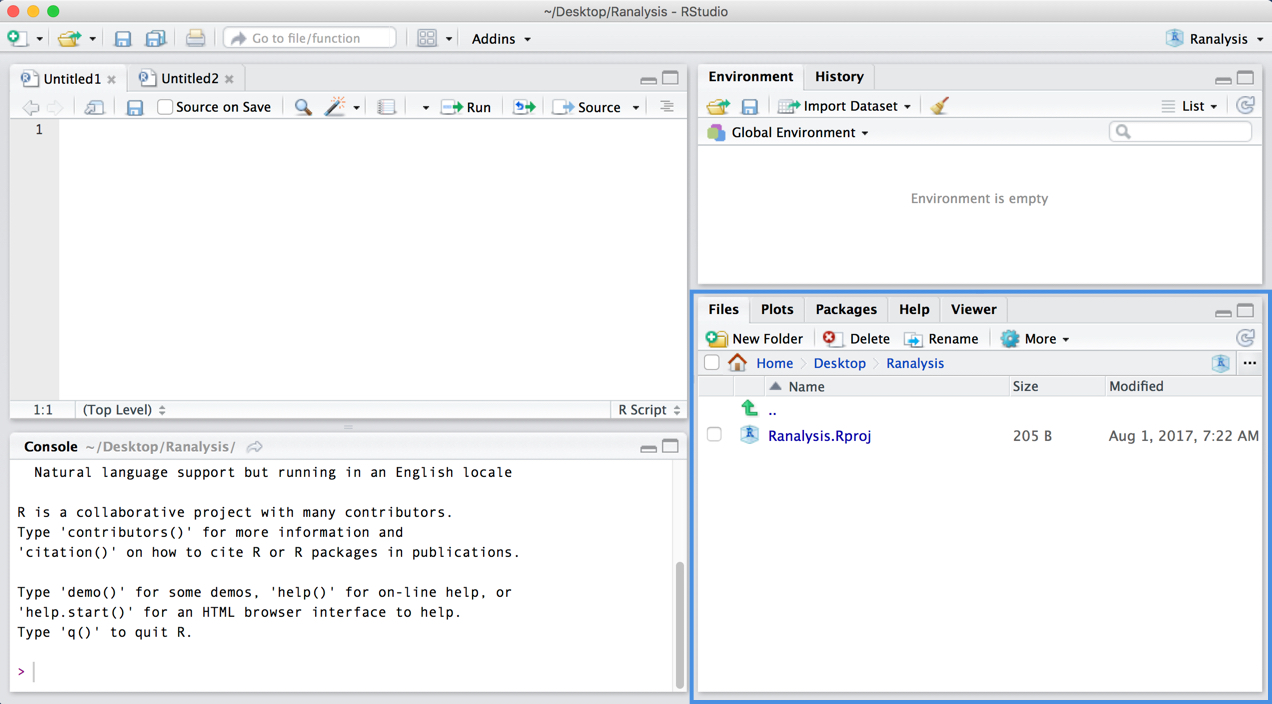
Filesのパネルからワーキングディレクトリにあるフォルダー/ファイルを管理します。Plotsのパネルで作成したチャートを確認/保存します。PackagesのパネルからRのパッケージ(拡張機能)をインストール/アンインストールできます。HelpのパネルからR言語のヘルプドキュメントを呼び出せます。Viewerでローカルのウェブコンテンツを表示します。